熟练掌握WPS是职称计算机考试基本要求,猎学网为考生分享WPS教程:““wps怎么首行缩进如何设置段首自动空两格缩进2字符””内容,帮助考生备考职称计算机考试,更多PPT知识、PPT教程,请访问猎学网
我们在用WPS2005编辑文档时,我们总是习惯于首行缩进2字符,使文档规范且美观。以前的WPS都有自动空格的设置,可是新版本却放弃了这个具有中国特色的功能。WPS中首行缩进是个很不错的功能,是用户使用频繁的一个操作。每次打开WPS文字,都需要自己手动设置首行缩进,很麻烦,有没有什么办法快速搞好呢?为了避免每次新建文档都进行重复设置!这里就简单介绍下WPS设置段首自动空两格的方法!不会的朋友可以参考下哦,希望对大家有所帮助。
具体方法:
1.启动WPS文字。然后注意到右侧,如果有新建文档就打开,没有的话就按下Ctrl F1组合键会出现的
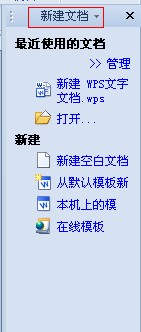
2.点开之后选择样式和格式选项!并打开
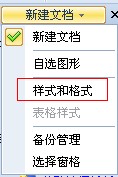
3.打开之后在找到正文的选项。点击
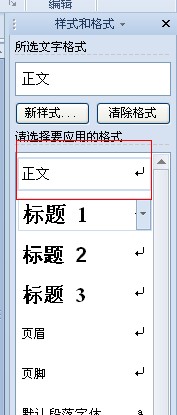
4.然后在正文后面点击。会出现一个修改的选项,然后打开!
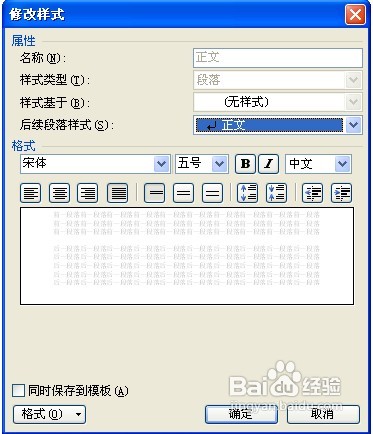
5.然后找到左下角“格式"的选项。
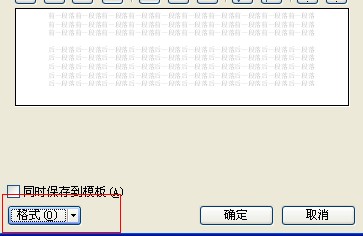
6.点开之后选择段落
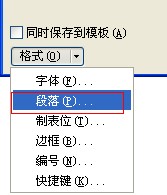
7.然后在找到特殊格式。然后在下面的下拉列表框选择首行缩进!
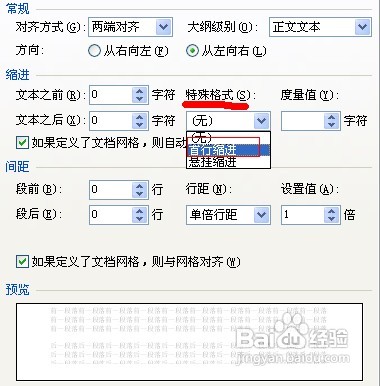
8.选项框后面设置两个字符。
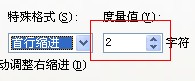
9.然后点击确定按钮,我们在来看看设置后的效果!

注意:不同的WPS版本可能操作方法都不一样哦。以上用的是2012版本操作的!
温馨提示:以上就是有关职称计算机考试WPS教程:““wps怎么首行缩进如何设置段首自动空两格缩进2字符””的相关资料,希望对广大考生有所帮助。猎学网职称计算机考试频道预祝您顺利通过考试!
责任编辑:LittleZeng
























 被折叠的 条评论
为什么被折叠?
被折叠的 条评论
为什么被折叠?








